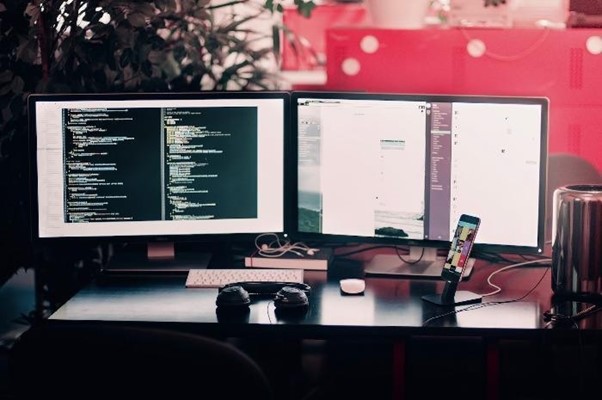
2023年3月に発表されたばかりのMicrosoft 365 Copilotは、20社の限定テストを経て早期アクセスプログラムをリリースしました。ただし、現在のところ利用できるユーザーは600社と限られています。
普段からMicrosoft Officeを活用して資料を作成している方は、どのような機能が搭載されているか気になる方が多いでしょう。本記事では、Microsoft 365 Copilotの概要と主な機能を紹介します。
同じくAIを使用できるツール、PDFelementについても記事内では取り上げました。
目次:
Part1:Microsoft 365 Copilotとは?GPT-4搭載により仕事効率改善

Microsoft 365 copilotは、大規模言語モデルLLMを活用しAIアシスタント機能「Windows Copilot」を備えたサービスです。
LLMとは、膨大なテキストのデータセットを用いて学習しているモデルです。 2018年にGoogleが公開した「BERT」から注目を集めています。
LLMの登場により、質問の回答やプロンプト(チャット・検索・データ抽出など)の対応が可能です。
Microsoft 365 copilotは、AIアシスタント機能を搭載するため、生産性の向上をもたらすとされています。
また、ChatGPTプラグインも使えるようになるとの情報もあります。
ChatGPTの数多くのプラグインも利用できるようになる予定です。
Microsoft製品にGPT-4が搭載される
今回発表されたMicrosoft 365 copilotには、AIアシスタント機能のCopilot(コパイロット)が搭載されます。
これはGitHubとOpenAIにより開発されたAIツールで、クラウド上で利用可能です。
今回のMicrosoft 365 copilotは、GPT-4が利用できる予定です。 GPT-4とは、OpenAIが開発した大規模言語モデルです。
タスク処理のスコアが高く、Microsoftの検索エンジンであるBingにも使われています。
GPT-4を開発しているOpenAIは、AIチャットボットのChatGPTや、大規模言語モデルLLMの開発を行っている非営利団体です。
大規模言語モデルLLMは2020年に発見したScaling Lawという性質にのっとり、1.75兆個のパラメーター数を誇るGPT-3を開発しました。
現在は約100兆個ものパラメーター数を誇るGPT-4が登場しています。
現在は一部ユーザーのみでリリース時期は未定
Microsoft 365 Copilotは3月16日に発表されたばかりの新サービスです。
現在はβ版で試験運用のみであり、リリース時期や料金は未定です。
早期アクセスプログラムの招待が開始されましたが、限定600社にのみ提供されます。
Part2:Microsoft 365 Copilotで利用できる機能
Microsoft 365に含まれるOfficeやTeams、Outlookなどのソフトで使用できる機能を紹介します。以下の6つのツールに分けて紹介します。
- Word
- Excel
- PowerPoint
- Outlook
- Teams
- そのほかの機能 一つずつ見ていきましょう。
その1:Wordで利用できる機能
Copilotを搭載したWordでは、AIが作成した文章を直接Wordに貼り付け可能です。特定の用語を入力すると、文脈に沿った文章を生成してくれます。
ChatGPTなどで作成された文章をWordに貼り付ける必要がないため、編集も楽に行えるでしょう。
ほかにもAIを活用して、文書と数値データから提案書の草案を自動作成することも可能です。さらに書類の要約やリライトも対応できます。
人間が行う作業を軽減できるため、仕事も大幅に効率化できるでしょう。
さらに正しい文法やスペルもチェックしてくれるので文章作成のミスも軽減できます。
その2:Excelで利用できる機能
Excelで利用できる機能も優れています。
まず特定の関数や数式を入力すれば、表やグラフを自動作成可能です。
数値データの変化に対し、AIを活用することで影響度を予測させる使い方もできます。
例えば、日々入力している売上データのシートに対し四半期ごとのサマリーを作成するように指示します。
そうすれば、Copilotが自動でサマリーを作成してくれるのです。
将来的な需要予測や成長シナリオの作成も簡単に実行できます。
Excelの関数をよく知らない場合でも、大量のデータ処理を迅速に行い、視覚的に見やすいようにグラフにするのも簡単です。
その3:PowerPointで利用できる機能
PowerPointで利用できる機能も豊富です。
プレゼン用の資料作成は、表やグラフの挿入やレイアウトを調整するのに時間がかかるのが悩みでした。
Copilotが搭載されたPowerPointでは、プレゼンテーションしたい内容とスライドの枚数を指示すると、 AIが適切なデザインを選択して資料を作成します。
出来上がったスライドの微調整は、Copilotのチャットに入力すると随時対応できます。
Microsoft 365 copilotでは、OpenAIが作成した画像生成ツール「DALL-E」が統合されるため、スライドに適した画像生成も行えます。
その4:Outlookで利用できる機能
メール送信やスケジュール管理で使用するOutlookでも便利な機能が搭載される予定です。
まずメールを送信する際に作成したいメールの概要をCopilotに指示すると、メール本文自体を作成するのも得意です。
送信相手により感情や言葉のトーンについても提案してもらえます。
メールのやり取りが続いており長くなっているスレッドの要約、解決していない点の抜き出しなども指示すると実行できます。
メールチェックの時間を短縮し、返信を優先しなければならないメールに対応する時間を持てるようになるでしょう。
その5:Teamsで利用できる機能
ウェブ上で会議や打合せができるTeamsにも、便利な機能が備わっています。
会議や打合せでは、議事録の作成やタスク管理に時間を取られると感じていませんか?
Copilotが搭載されたTeamsでは、議事録の作成も指示すると自動で行えます。また、議題ごとに意見が分かれている内容の抜き出しも可能です。
会議や打合せの要点を絞り込むように指示して、決定した内容のみ抜き出してまとめるのも難しくありません。
その6:そのほかの機能 ホワイトボードでブレストもできる
Microsoft 365 copilotは、OneNoteにも対応しています。
Microsoft GraphのAPIを経由し、社内に蓄積されたビジネスデータも活用可能です。
OneNoteのCopilotは企画立案やアイデア出しと情報の整理などを全方位でサポートしてもらえるでしょう。
Loopページにあるコンテンツをすばやく要約し、効果的なコラボレーションを行う機能です。
ホワイトボード機能を活用すると社内でのブレインストーミングで出た意見をまとめて視覚化するのも簡単です。
Part3:Wondershare「PDFelement」にもAI機能が搭載!
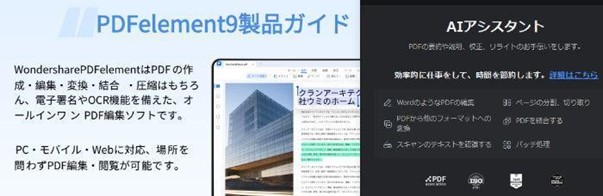
Microsoft 365 copilotは現時点では一般ユーザーには公開されていません。
リリースまでの間は、代わりにPDFelementのAI機能を活用し、仕事の効率をアップしましょう。
PDFelementは、Wordと同じ感覚でPDFを編集できます。
さらにPDFからWordやExcel、画像形式のPNGやJPGにも変換可能です。
OCR機能もついているためスキャンしたPDFや画像からテキストのみ認識する機能も備わっています。注釈をつけたりPDFのページを分割したり置き換えも可能です。
小さな雪の結晶のようなアイコンをタップすれば、AI機能が使えます。
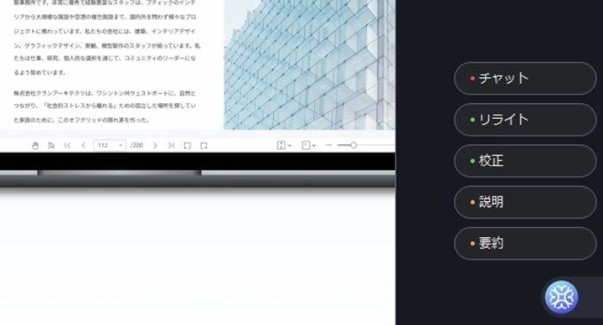
使える機能は、チャット・リライト・校正・説明・要約の5つです。
特にPDFの内容を簡単に書き出してくれる要約は非常に便利で使いやすいので、ぜひ利用しましょう。
質問に応えてくれるチャットや、PDFから文章をコピーし貼り付けると書き直しをしてくれるリライトも便利です。
ChatGPTの機能が搭載されているため、文章の要約・校正・書換えなどもChatGPTと会話しながら行えるメリットがあります。
ビジネスシーンで使えるPDFelementのAI使用例3つを紹介します。
【AIに要約をさせる】
PDFelementを使えば、AIに文章を要約させられます。使用可能なシチュエーションは、主に以下の3つです。
- 会議やプレゼンの要約資料作成
- 研究レポートの作成
- 情報整理や共有のための要約部分抜き出し
- 使い方はこちら
- 要約したいPDFを開き、右下のメニューからAIを起動します。
2.要約ウィンドウを開き、ファイルを指定します。
3.解析をクリックすると要約が可能です。
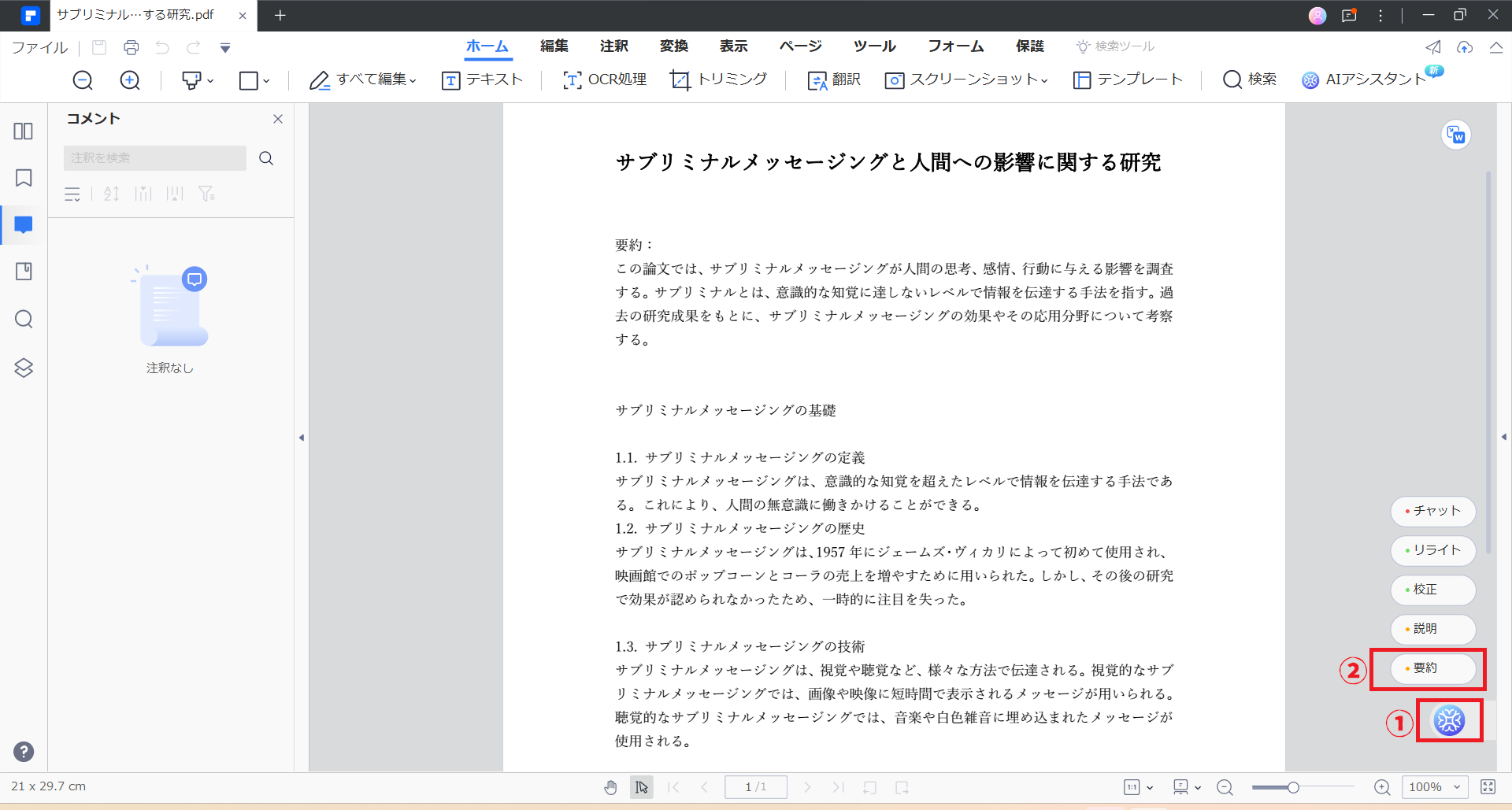
【AIにリライトをさせる】
PDFelementのAIリライト機能なら、サイト内コンテンツの改善や、複数文書における言語や言葉遣いの統一ができます。
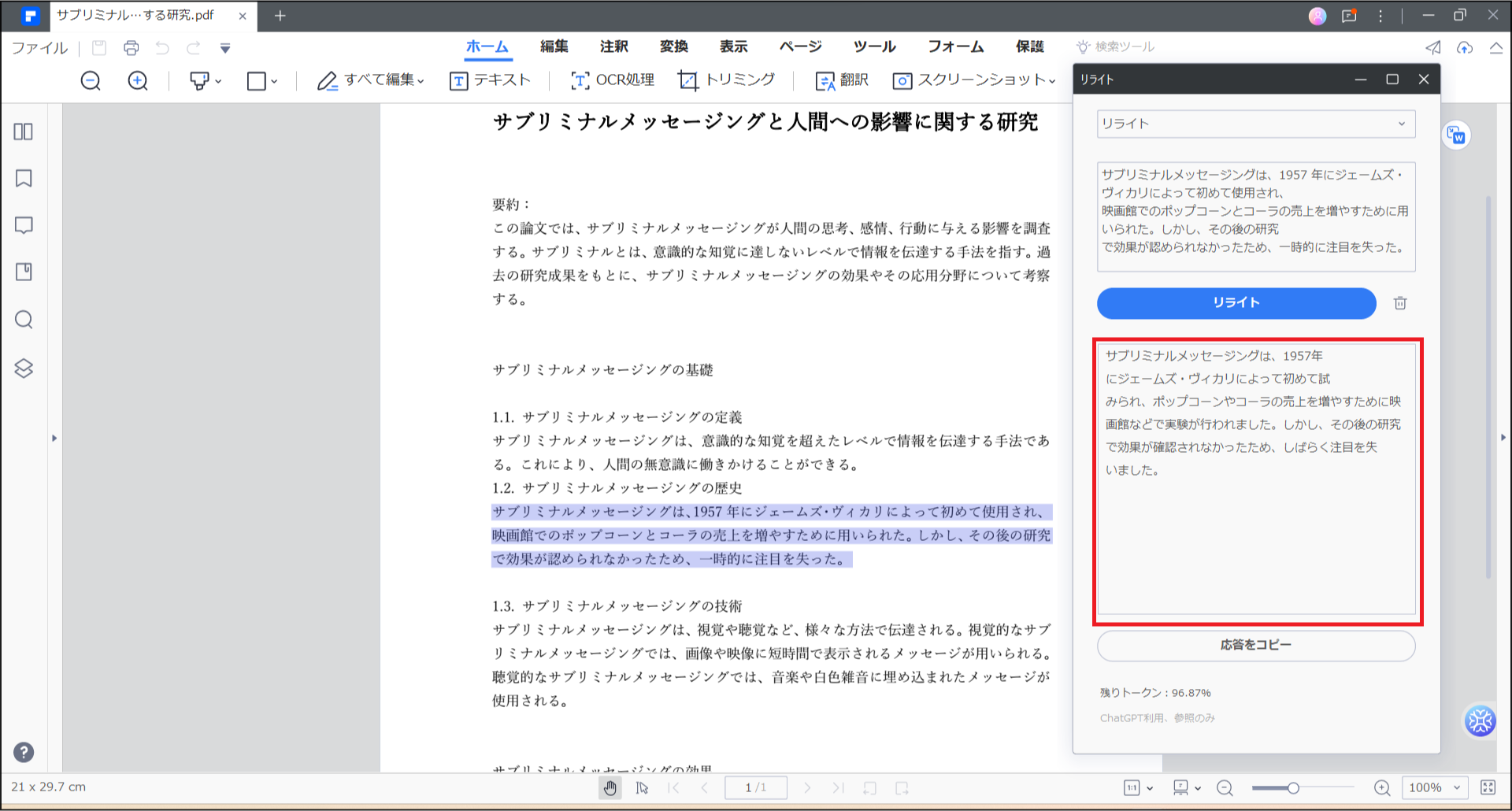
- 使い方はこちら
1.要約したいPDFを開き、右下のメニューからAIを起動
2.リライトを選択しファイル内のリライトしたい文章をコピー&ペーストで入力
3.リライトをクリックするとリライト後の文章が生成される
【AIに校正をさせる】
記事や論文、マーケティング資料作成後の校正もPDFelementのAIなら可能です。
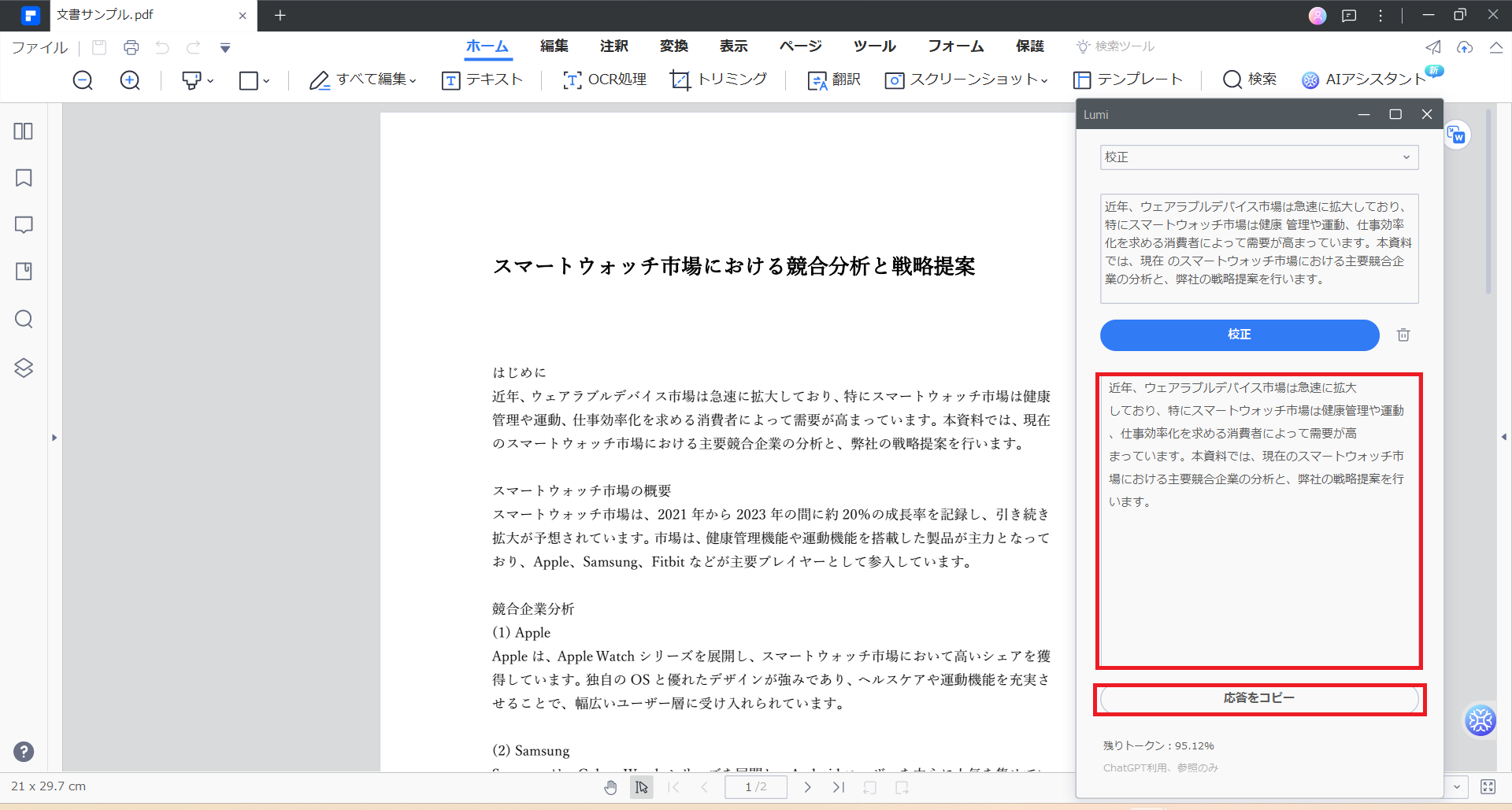
- 使い方はこちら
1.メニューからAIを起動し校正ウィンドウに文章をコピー&ペーストで入力
2.問題がない場合は校正を必要としない旨が表示される
3.問題がある場合には校正文が表示されるためコピーして入手する
書類の作成や要約、メール作成に至るまで、PDFelementのAIでは行えます。
Microsoft 365 Copilot以外にもAIツールを搭載したサービスは増えていく
今回は2023年3月に発表されて間もないMicrosoft 365 Copilotについて紹介しました。現在は一般ユーザーは利用できませんが、今後有料サービスとしていずれ販売される見込みです。
Microsoft以外にもGoogleなど自社サービスにAIを連携させる動きは加速しています。OpenAI社が提供しているGPTやほかのAIツールについて最新情報を取得しておくことが大切です。
WondershareのPDFelementはPDFに直接書き込みできるツールです。 Microsoft 365 Copilotと同様に、AIツールの機能も活用できます。
AIツールの機能を体験したい方は、ぜひサービスの利用を検討してください。


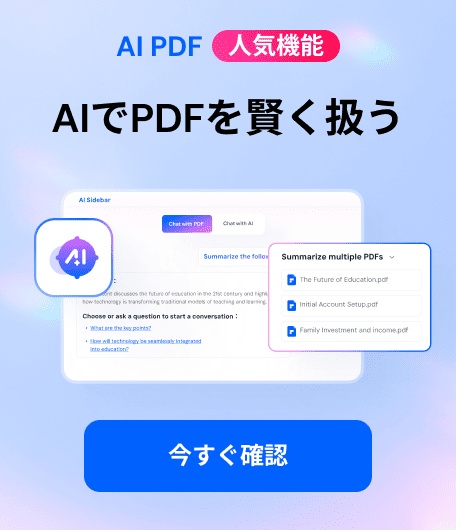


役に立ちましたか?コメントしましょう!